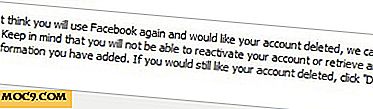Opret dine egne brugerdefinerede Windows 8-temaer
Microsoft har gjort et rigtig godt stykke arbejde i de sidste par år med at støtte temaer. Virksomheden opretholder og opdaterer løbende et personaliseringsgalleri, der indeholder tusindvis af temaer, der omfatter en bred vifte af emner, fra natur til film og mere. Desuden er platformen helt åben, så alle kan bygge og distribuere temaer for deres egen skabelse.
I dag skal vi se på, hvordan du kan oprette dit helt eget Windows 8-tema, og også hvor Microsoft gemmer disse filer, når du downloader en derfra eller en anden kilde.
En smule baggrund
Før du bygger et tema, er det nyttigt at vide præcis, hvor det færdige produkt ender med at blive gemt på din computer. Microsft begravet temafiler i en skjult mappe, så du skal først aktivere disse. Gå til charmen menuen og skriv "skjult" og klik på det øverste resultat, rul derefter ned og aktiver "Vis skjulte filer, mapper og drev".

Nu åbner Explorer og leder til:
C: \ Brugere \ brugernavn \ AppData \ Local \ Microsoft \ Windows \ Temaer
Hvert tema gemmes i sin egen mappe, og du kan åbne hver for at se de billeder, der udgør det pågældende tema. I nogle tilfælde kan du endda få oplysninger om, hvad billedet er - f.eks. Hvor et naturbillede blev taget. Temaer, der hentes fra Microsoft, indeholder generelt disse oplysninger.
Byg et Windows 8-tema
Inden du begynder at opbygge dit nye tema, skal du finde alle de billeder, du vil bruge, og kopiere dem til en mappe og huske placeringen af dette. Dette vil gøre processen meget enklere.
Start nu ved at højreklikke på skrivebordet og vælge den sidste mulighed - "Tilpas". Nederst til venstre klik på "Desktop baggrund".

Som standard skal dette åbne for det tidligere diskuterede sted, hvor Microsoft gemmer alle Windows-temaer. Du kan dog klikke på "Gennemse" og navigere til den mappe, der indeholder de billeder, du ønsker at bruge. Bemærk, at filen ikke behøver at være på den computer, du bruger, så længe den er på en pc på dit netværk (og delt), så kan du gennemse det.
Klik på hvert billede, du vil bruge, hvilket placerer et afkrydsningsfelt i en lille boks øverst til venstre på billedet, hvilket indikerer at det vil blive brugt i dette temas rotation.

Med vores valgte billeder er det tid til at gå videre til detaljerne om, hvordan vores nye tema vil fungere. Du vil bemærke nederst, under alle dine billeder, der er flere muligheder. For det første kan de billeder, du har valgt, give den støtte, du vil sætte billedpositionen til at "udfylde", hvilket betyder fuldskærm. Hvis du ikke kan gøre fuldskærmen (måske ødelægger billedet), så har du andre muligheder, som f.eks. Pasform, stretch, flise og center.
Du skal også indstille det interval, hvor billederne roterer. Dette kan variere fra ti sekunder til en dag, med mange muligheder i mellem. Rotationen vil foregå på en ordnet måde ... medmindre du markerer boksen til "shuffle", hvilket vil føre til, at det skifter til helt tilfældige billeder.
Klik på "Gem ændringer", der skal udføres. Du har nu et tema, som allerede skal køre på din pc og kan deles online privat eller offentligt.
Konklusion
Opbygning af temaer i Windows er et sjovt og brugervenligt projekt. Det er en særlig flot måde at dele billeder af familie og ferier med fjerne familiemedlemmer. Det giver også et godt weekendprojekt, især med koldt, ubehageligt vejr nærmer sig nu her på den nordlige halvkugle.